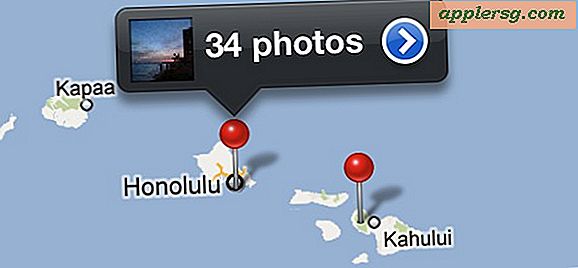Hvordan lage musikklipp på iTunes
Elementer du trenger
ITunes-programvare
Datamaskin
Lydfiler (musikk)
ITunes er en av de mest populære lydspillere som er tilgjengelig, delvis på grunn av kompatibiliteten med iPod. Selv om folk flest bruker iTunes bare for å spille av og organisere musikkfilene sine, kan det også lage klipp fra hvilken som helst lydfil som importeres til programmet. Dette er en flott funksjon hvis du bare vil beholde en del av en lydfil, eller hvis du trenger en liten del av filen for å gjøre noe annet, for eksempel å lage en musikkvideo.
Importere filene

Start iTunes ved å klikke på iTunes-ikonet på skrivebordet, eller ved å finne programfilmappen på harddisken og klikke på iTunes.exe-filen i iTunes-mappen.
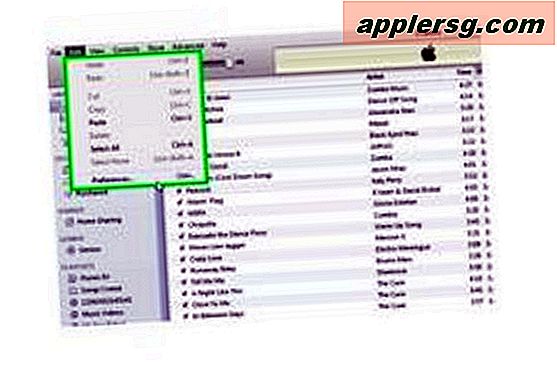
Velg "Innstillinger" under "Rediger" -menyen.

Klikk på "Importinnstillinger" under "Generelt" -fanen.
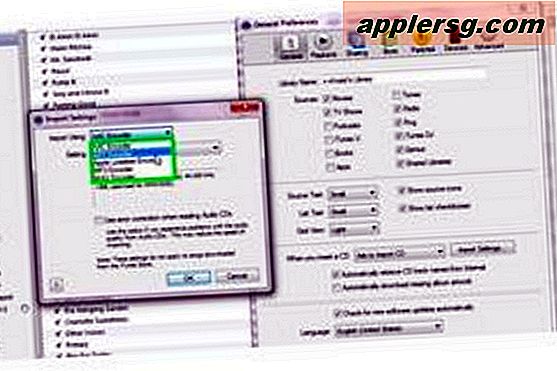
Velg "AIFF Encoder" fra rullegardinmenyen "Importer ved hjelp av". AIFF-kodingen gir deg en ukomprimert versjon av filen du kan manipulere.
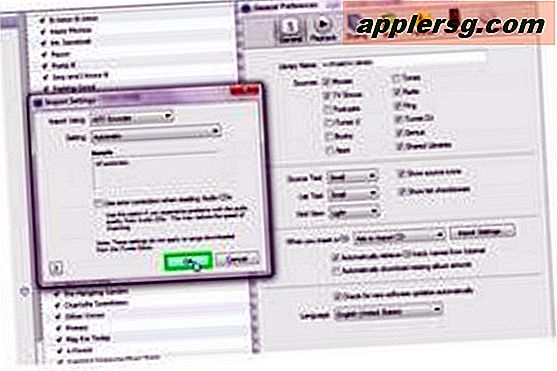
Klikk "OK" i det sekundære popup-vinduet og det primære popup-vinduet for å lukke vinduene og bruke importinnstillingene dine.
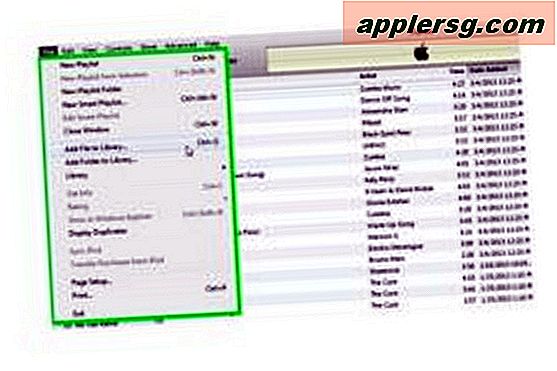
Sett inn en lyd-CD i CD-stasjonen - følg instruksjonene for å fortsette gjennom importprosessen. Hvis filene du vil legge til i iTunes for klippene allerede er på datamaskinen din, kan du legge dem til biblioteket ditt ved å velge "Legg til fil i biblioteket" eller "Legg til mappe i biblioteket" under "Fil" -menyen og bruke Finder-vinduet til bla gjennom datamaskinen din etter filene.
Lage klippene
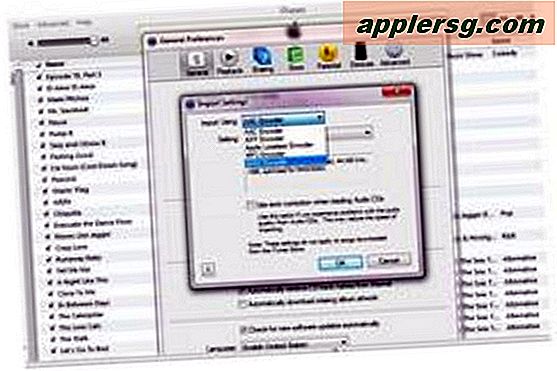
Velg "Rediger" -menyen, og gå deretter til "Innstillinger" og "Generelt", deretter "Importinnstillinger". Velg hvilken koder du ønsker fra "Importer ved hjelp" -menyen. Wav-filer kan spilles av i stereoanlegg og CD-spillere, men de tar mer plass. Andre filformater er komprimert, så filene blir mindre, men kan miste lydkvaliteten og er kanskje ikke kompatible med alle stereoanlegg eller lydspillere.
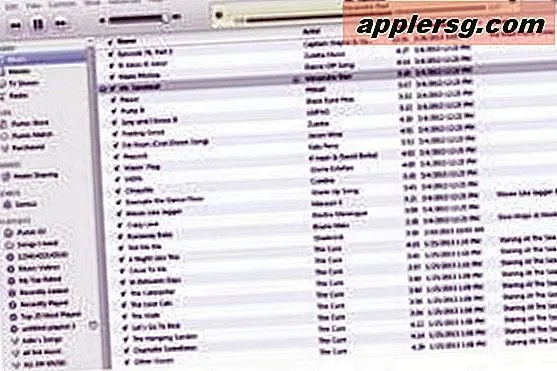
Spill sangen du vil lage et klipp fra, og noter start- og stopptidene for det segmentet du vil bruke. Se på "Status" -ruten for tidstelleren.

Velg "Få informasjon" under "Filmeny". Under kategorien "Alternativer" angir du start- og stopptidene for den delen av filen du vil bruke til å lage et klipp.
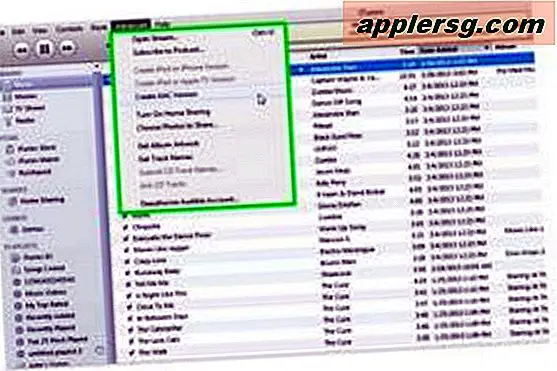
Klikk på filen i bibliotekets spilleliste for å velge den. Velg "Opprett ... versjon" under "Avansert" -menyen. ITunes oppretter en versjon av filen som starter og stopper ved punktene som er definert i trinn 3; den nye filen vil automatisk bli lagt til i spillelisten din.

Hvis du har flere segmenter å opprette fra den samme filen, gjentar du trinn 2 til 4. Hvis du er ferdig med å lage klipp, slett den originale filen som ble brukt til å lage klippene fra iTunes Music-mappen og iTunes-biblioteket, så lenge du ikke lenger trenger det.